- Zugriffe: 41061
|
Werden Sie registrierter Benutzer, durch eine Spende z.B.: per PayPal --> Keine Angst, DigiFoto bleibt auch weiterhin Freeware, Ab sofort gilt die DigiFoto Registrierung auch für den DFVideoKonverter. |
Nach der Spende erhält man innerhalb kurzer Zeit, meist am gleichen Tag oder nach
max. 2 Tagen, einen Benutzernamen und ein Passwort zur Registrierung im
DigiFoto Menü "Datei/Einstellungen/Registrieren" sowie einen Zugang für die Tipps Seite.
Bereits Registrierte Benutzer können sich hier An- und Abmelden -> LogIn,
dadurch werden Zugriffe für reg. Benutzer im Menü Tipps freigeschaltet !!!
Vorteile für registrierte Benutzer:
Zus. Goodys (MPEG Erstellung, RAW Konverter ohne (c)opyright nutzbar), erweiterte Hilfe per eMail oder Telefon
bei Fragen rund um die Bildbearbeitung, Einfluß auf die Weiterentwicklung und Zugriff auf --> Tipps für reg. Benutzer
Siehe auch Startfenster im Programm, gleichzeitig wird der Betrieb dieser Homepage sowie die Weiterentwicklung
von DigiFoto unterstützt. Jeder registrierte Nutzer erhält einen Nutzernamen mit Registrierungsschlüssel für DigiFoto,
und den Zugriff auf die Tipps&Tricks Seiten der registrierten Benutzer.
Die entsprechenden Informationen kommen nach einer Spende umgehend per eMail.
Tipps für registrierte Benutzer:
Druck Tipps Glanzfotos erstellen
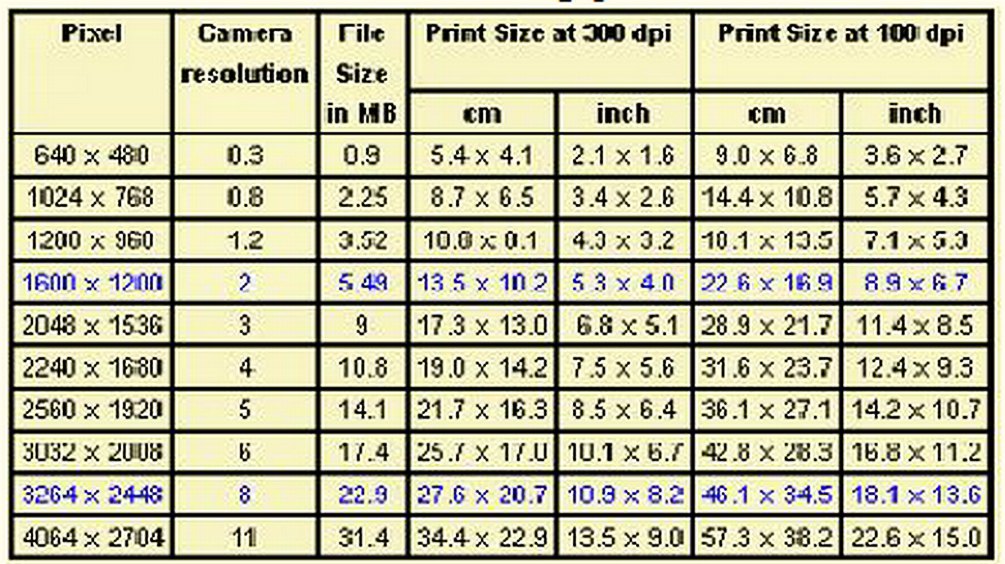
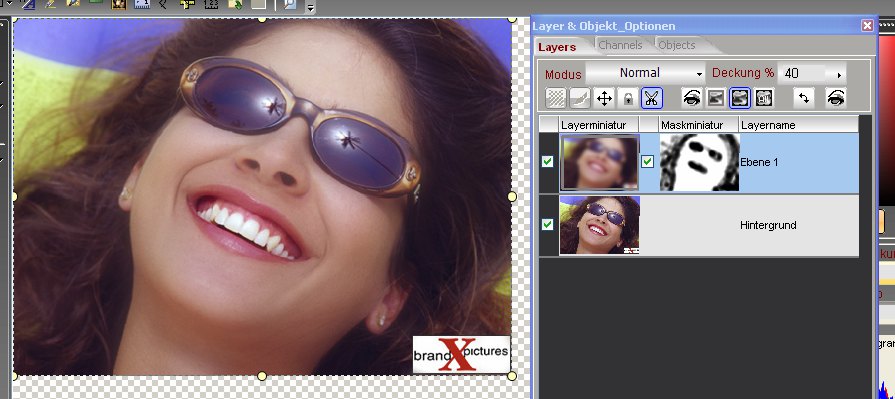
Lichtstrahl erzeugen
Original mit Lichtstrahl

Schwarzweiß Bilder kolorieren
Original in 5min. koloriert, mit etwas mehr Zeit wird es noch besser

Konturen schärfen wie die Profis
Original Konturen geschärft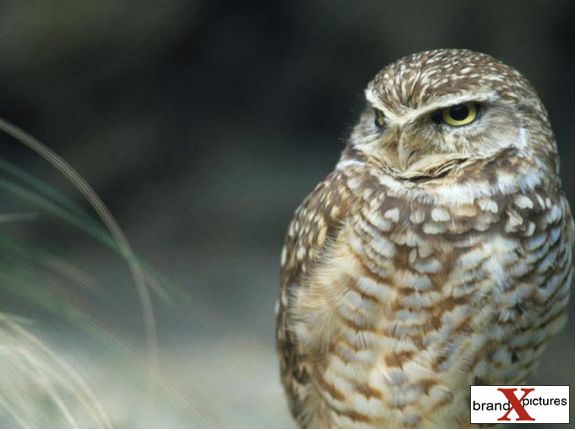

So schärfen die Profis mit Ebenen und USM
links geschärft rechts Original

Ebenen Masken benutzen und bearbeiten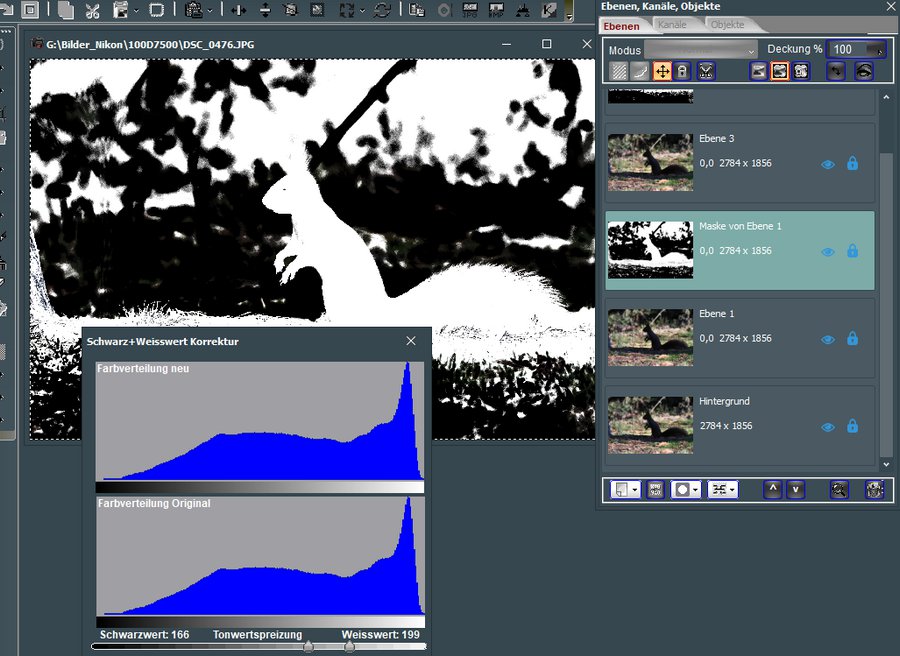
Original Korrektur
In Vorbereitung:
- Ebenen, Füllmethoden, Masken wozu und wie wende ich sie an, wofür ist welcher Modus gut !
- Schärfen, die versch Möglichkeiten und Vor_und_Nachteile !
Herzlichen Dank den registrierten Nutzern :
Tipps auch ohne Registrierung:
Glanzfotos mit Ebenen erstellen Workshop
Bildkorrektur mit Lab Teil1 - Workshop Bildkorrektur mit Lab Teil2
Schnellkorrektur siehe auch Beispiele
Bildfehler Korrekturwerkzeuge in DigiFoto
|
Unschärfe
Bild verkleinern |
USM-Schärfen Filter, Hochpass schärfen, Ebenen überlagern
Werkzeug Bildgröße ändern |
Achtung: irgendein Drucker muß installiert sein egal welcher !!!
Priobleme bei Windows 10: Es kann vorkommen, dass bei Neuinstallation oder Update,
DigiFoto beim öffnen von Bildern ohne Warnung beendet wird.
In diesem Fall hilft folgende Aktion:
1. DigiFoto öffnen
2. DigiFoto gleich wieder beenden.
3. DigiFoto wieder öffnen (Am besten als Admin) nun läuft es.
Problem: DLL/Admin Fehler bei WindowsVista oder Windows 7
1. Klicke mit der rechten Maustaste auf das DigiFoto-Icon auf dem Desktop.
2. Wähle im erschienen Menü "Programm immer als Admin starten" aus.
3. Fertig, jetzt sollte es gehen !
Problem: Hilfe zeigt nichts an Lösung (einfache Version, ohne Registry-Eingriff):
1. Klicke mit der rechten Maustaste auf eine chm-Hilfe-Datei.
2. Klicke im erschienen Fenster auf "Eigenschaften"
3. Klicke auf "Sicherheit"
4. Beantworte die Frage "Zulassen?" mit JA
Hilfe geht nicht bei IE7,
hier hat uns Hans Peter aus der Schweiz eine Lösung ins Forum gestellt.
1. Klicke mit der rechten Maustaste, im Verzeichnis in dem DigiFoto installiert ist
auf die Datei digifoto.chm.
2. Klicke im aufgehenden Fenster auf "Eigenschaften"
3. Klicke auf "Zulassen" (dies wird direkt unten im Fenster angezeigt mit der Mitteilung,
dass die Datei von einem anderen PC stammen könnte und darum geblockt ist).
4. Klicke auf "Übernehmen" Wichtig scheint, dass man direkt auf die verwendete Datei digifoto.chm
klickt und nicht sonstwo auf eine CHM-Datei.
